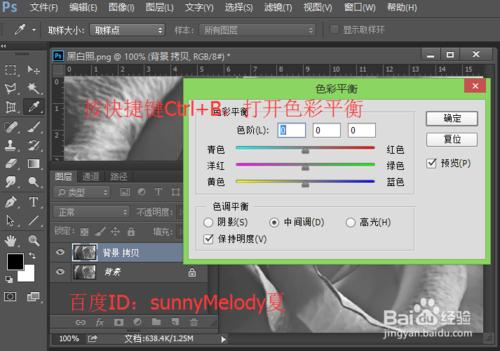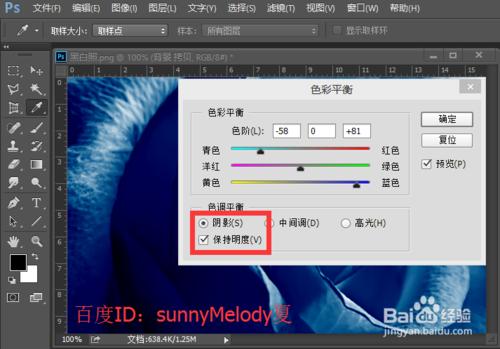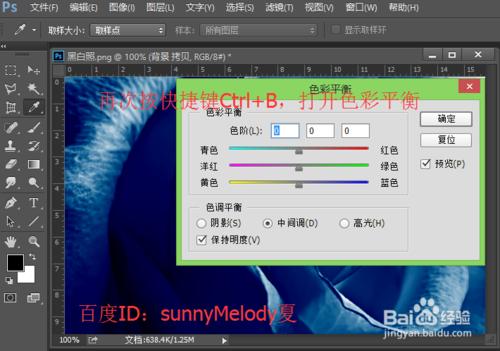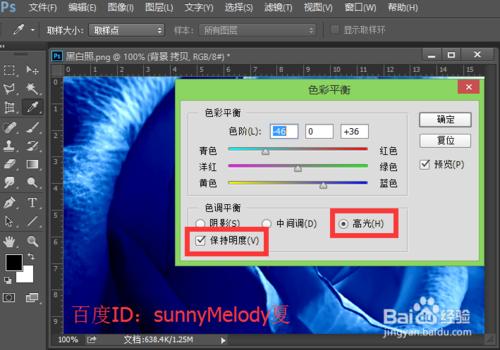給照片上色,一般是調整圖片的色彩平衡。色彩平衡又分為陰影和高光部分。我們給圖片的陰影上色時,顏色應該較深,給圖片的高光部分上色,顏色應該較亮。這樣,上色的效果就會更好。
下面跟夏夏一起來看下具體的上色過程吧!
工具/原料
電腦
ps軟件(說明:夏夏使用的是ps cc 2014版本。)
給黑白照上色的步驟:
打開ps的軟件,執行菜單欄中的文件—新建,或者直接使用快捷鍵Ctrl+O打開我們的素材圖片,如下圖所示。
按快捷鍵Ctrl+J複製圖層,得到背景副本。我們複製的原因是保證原圖不被破壞掉。
執行菜單欄中的圖形—調整—色彩平衡,或者直接使用快捷鍵Ctrl+B打開色彩平衡。
我們先來給調整圖片的陰影部分,給圖片的陰影部分加上一個深藍色。在色調平衡上選擇陰影,勾選保持明度,然後調整奢侈平衡的數值,夏夏在這裡設置的色階是-58、0、+81,點擊確定。如下圖所示。
陰影部分設置好了後,我們再來設置圖片的高光部分。我們再來做一次色彩平衡。按快捷鍵Ctrl+B,打開色彩平衡。
現在我們來設置圖片的高光部分,給圖片的高光部分添加一個亮一點的藍色。在色調平衡上選擇高光,還是勾選明度,然後設置色階為-46,、0、+36,點擊確定。如下圖所示。
這樣,一張黑白照片的上色,我們就完成了。從這裡我們學到,上色需要從陰影和高光來分別處理哦。一般陰影的顏色較深,高光部分的顏色較亮,這種上色後的效果更棒。